第二章 定制化安装操作系统
第二节 定制安装CentOS 5
在正式安装系统之前,需要确认以下几个事情,以利于顺利安装系统而避免麻烦。
(1)好的光驱和安装光盘(我们以光盘安装)。
(2)系统支持从USB光驱引导。安装好系统上线以后,就很少需要再重新安装系统了,因此没必要在服务器上白白浪费一个光驱。
(3)确认硬件都能被系统所支持。
注意:有的RAID卡或SCSI卡可能有这个问题,安装前最好读一下产品说明书。
提示:为了描述上的便利,我把安装过程人为地分成初始引导阶段、定制分区阶段、系统配置阶段、包选选择阶段、正式安装阶段以及第一次重启设定阶段六个部分。安装过程以图示的方式顺序进行,但并不是把所有的截图都贴出来。
2.2.1 初始引导阶段
(1)放入光盘,系统自检以后,将出现系统引导界面,如图2-2所示。

图2-2 安装盘启动界面
(2)选择引导方式。在boot:后输入命令linux text(本处简化为text),然后按回车键,出现CD Found界面,如图2-3所示。
个人认为,介质检查纯属浪费时间,按Tab键选择Skip按钮直接跳过。
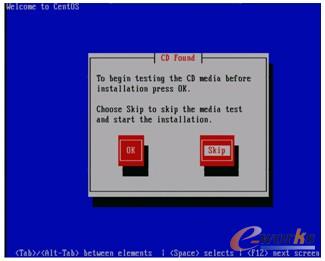
图2-3 光盘校验
(3)进入欢迎界面,接着是加载磁盘驱动。
注意:在这一步,要特别留意屏幕输出,最不幸事情的就是没有正确加载SCSI/RAID驱动,而识别不了硬盘。
2.2.2 定制分区阶段
(1)在分区布局Partitioning Type界面中选择Create custom layout(创建定制的布局),如图2-4所示。
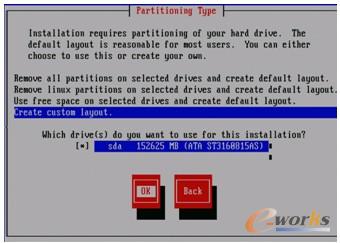
图2-4 选择分区布局
提示:如果使用的硬盘有数据存在,在分区前请自行确定是否要对其上的数据进行备份。
(2)选择欲安装系统的驱动器。图2-4显示我们的服务器只有一个驱动器,设备名为sda。用Tab键或方向键选中它,然后单击OK按钮,进入Partitioning(分区)操作,如图2-5所示。
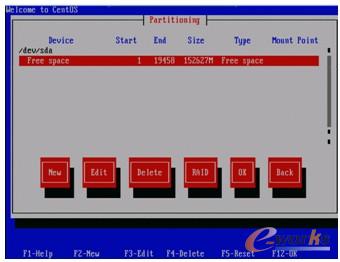
图2-5 磁盘分区操作界面
(3)按F2键创建一个新的分区。这个操作需要手工输入挂接点Mount Point、选定文件系统类型、在哪个磁盘操作(如果有多个磁盘就要特别注意了),以及指定分区大小。该操作完成后的界面如图2-6所示。

图2-6 新增一个分区
(4)创建一个交换分区,操作过程如图2-7所示。
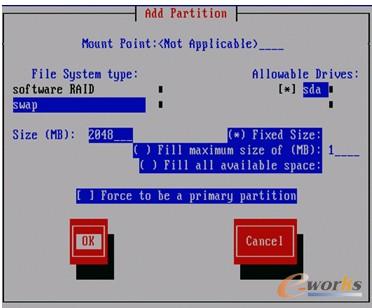
图2-7 新增交换分区
(5)依次创建其他分区,把整个磁盘空间都利用完。当分区数量超过4个以上时,划分的分区只能包含3个主分区,其余的分区自动划入扩展分区。图2-8所示为所需分区都划分完毕时的输出。
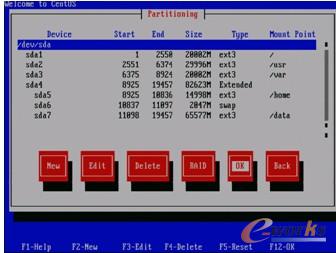
图2-8 CentOS分区分布






